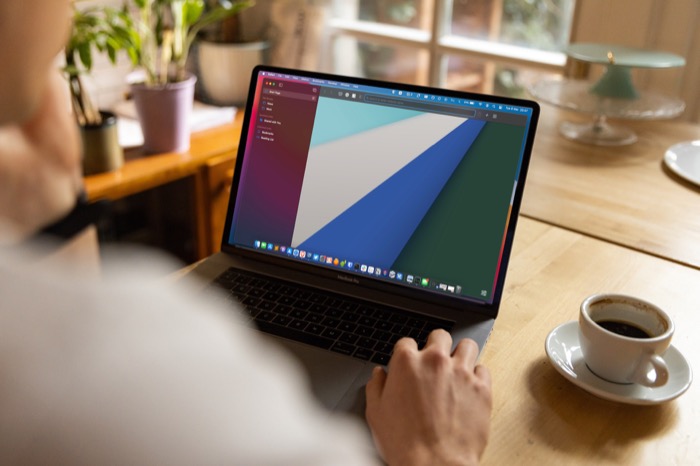Как настроить и использовать WhatsApp на умных часах WearOS
WhatsApp — самый популярный инструмент для общения, которым пользуются миллиарды людей по всему миру. Приложение уже доступно на большинстве платформ, таких как Android, iOS и Windows. Теперь приложение дебютирует в Google Wear OS, новой операционной системе, разработанной Google для часов Android.

Новое приложение доступно как прямое родное приложение WhatsApp для Wear OS. Приложение в настоящее время находится в стадии бета-тестирования и доступно в последней бета-версии WhatsApp Android v2.23.10.10. Вы можете установить приложение прямо на смарт-часы и отправлять и получать сообщения прямо с запястья, не открывая смартфон.
Программы для Windows, мобильные приложения, игры - ВСЁ БЕСПЛАТНО, в нашем закрытом телеграмм канале - Подписывайтесь:)
Если вы ищете эту функциональность, это руководство для вас. В этом посте вы узнаете, как настроить WhatsApp на операционной системе Wear OS и как им пользоваться.
Как настроить и использовать WhatsApp на умных часах Android
В настоящее время родная версия приложения WhatsApp поддерживает только умные часы под управлением WearOS 3 и выше. К популярным устройствам относятся Samsung Galaxy Watch 4, Watch 5 и Google Pixel Watch.
Прежде чем вы сможете установить WhatsApp на свои умные часы, вам необходимо зарегистрироваться в бета-программе WhatsApp. Вы можете присоединиться к бета-тестированию WhatsApp, следуя эта ссылка. После посещения страницы нажмите «Присоединиться к бета-тестированию».

Примечание:
Бета-программы позволяют пользователям опробовать новые функции и обновления до того, как они будут официально выпущены для широкой публики. Бета-версии приложений доступны ограниченному числу пользователей, решивших принять участие в программе. Важно отметить, что бета-версии могут содержать ошибки или проблемы со стабильностью, поскольку они все еще находятся на этапе тестирования. Поэтому пользователи, участвующие в бета-программе WhatsApp, должны знать о потенциальных рисках и могут столкнуться с некоторыми проблемами при использовании приложения.
После входа в систему откройте приложение Google Play Store на своем смартфоне и найдите WhatsApp. Вы увидите вариант установки ОС приложения Companion Wear. Если вы его не видите, не волнуйтесь. Вы можете установить приложение WhatsApp на Wear OS разными способами.
Как установить приложение WhatsApp на WearOS
Как мы только что обсуждали, вы можете установить приложение двумя способами. Первый способ, который рекомендуется чаще всего, — загрузить приложение WhatsApp на WearOS с помощью смартфона. Сделать это:
- Откройте Google Play Store на своем смартфоне и найдите приложение WhatsApp. Убедитесь, что ваш смартфон подключен к умным часам WearOS, которые вы используете.
- Теперь выберите WhatsApp из списка приложений. Под “Доступно на большем количестве устройств», теперь вы увидите возможность установить версию приложения WearOS на свои умные часы. Если вы не видите эту опцию, следуйте второму методу, который мы описали ниже, чтобы установить WhatsApp прямо со своих умных часов.
- Кран “Установить», и установка начнется на ваших умных часах.
- После успешной установки вы увидите Whatsapp на своих умных часах WearOS.
Другой способ — установить приложение WhatsApp прямо со смарт-часов.

- Подключите свои умные часы к Wi-Fi или, если вы используете сотовую версию, к Интернету.
- Откройте Play Store на своих умных часах. Вы можете провести вверх от главного экрана, чтобы получить доступ к списку приложений на ваших умных часах. Найдите Play Маркет и откройте его.
- Теперь найдите приложения WhatsApp в строке поиска.
- Теперь нажмите на Установить. Это займет некоторое время, в зависимости от ваших умных часов.
Как настроить WhatsApp на смарт-часах WearOS
Как использовать WhatsApp на WearOS: все, что вы можете сделать
В версии Whatsapp для watchOS отсутствуют некоторые основные функции. Некоторые из них заключаются в том, что вы не можете начать чат с новым пользователем, нет кнопки сообщения, поэтому вы не можете отправить сообщение тем, с кем уже разговаривали. Кроме того, вы можете использовать Whatsapp для просмотра всех ваших разговоров, включая медиа, открытые разговоры и отправлять сообщения кому-либо в WhatsApp, а также просматривать профили, информацию и многое другое. Вот быстрые и простые инструкции о том, как делать основные вещи в ОС Whatsapp Wear.
Как отправлять текстовые сообщения в Whatsapp WearOS

- Подключите свои умные часы к Интернету и откройте WhatsApp на своих умных часах.
- Теперь выберите чат, в который хотите отправить сообщение.
- Прокрутите вниз, нажмите на значок клавиатуры, введите сообщение и нажмите «Отправлять», чтобы отправить текст. Как и в Whatsapp на вашем мобильном телефоне, вы можете увидеть параметры доставки сообщения и время отправленного сообщения.
Как отправлять голосовые сообщения в Whatsapp WearOS

- Откройте Whatsapp на WearOS и выберите чат, с которым вы хотите вести аудиоразговор.
- Прокрутите вниз и нажмите на микрофон, чтобы отправить звуковое сообщение. Разрешите Whatsapp доступ к микрофону и предоставьте необходимые разрешения.
- Теперь коснитесь экрана, чтобы начать запись, и нажмите кнопку «Отправить», чтобы отправить голосовое сообщение.
Как посмотреть профиль и информацию о Whatsapp WeaOS

- Откройте WhatsApp на своих умных часах WearOS и выберите разговор, профиль и информацию которого вы хотите просмотреть.
- Откройте разговор, прокрутите вниз и нажмите «Люди в этом разговоре».
- Теперь вы можете видеть изображение профиля контакта и информацию. Вы не можете увеличить изображение профиля.
Как отключить звук чата в Whatsapp WearOS

- Откройте WhatsApp на своих умных часах и нажмите на разговор, который вы хотите отключить.
- Откройте разговор, прокрутите вниз и нажмите на людей в этом разговоре.
- Прокрутите вниз и включите «Отключить звук чата», чтобы отключить разговоры.
Как выйти из WhatsApp на WeaOS

- Откройте WhatsApp на своих умных часах, прокрутите вниз и нажмите «Настройки».
- Теперь коснитесь «Выйти», чтобы выйти из WhatsApp на WearOS.
WhatsApp на вашем запястье
WhatsApp — самое популярное приложение для общения по умолчанию для многих людей. Компания пытается расширить доступность WhatsApp для различных устройств, и в последней попытке она разработала отдельное приложение для WearOS. Если вы используете умные часы WearOS и хотите отправлять и получать сообщения, не открывая каждый раз телефон, вы можете установить приложение WhatsApp на свой смартфон и мгновенно просматривать и отвечать на сообщения прямо с вашего запястья.
Мы надеемся, что вы найдете это руководство полезным. Если у вас возникли проблемы с установкой WhatsApp на умные часы WearOS, не стесняйтесь оставлять комментарии ниже. Мы здесь чтобы помочь вам.
Часто задаваемые вопросы о настройке WhatsApp на смарт-часах WearOS
Да, вы можете отправлять и получать сообщения прямо со своих смарт-часов. Однако на момент написания вы не сможете начать новые разговоры. В WhatsApp в будущем может появиться возможность начинать новые разговоры.
На данный момент вы можете отправлять смайлики только через WhatsApp на своих умных часах. Вы не можете отправлять стикеры и медиафайлы.
Нет, вы не можете управлять настройками WhatsApp на своем смартфоне со своих смарт-часов. На данный момент вы можете отключить WhatsApp и выйти из него только на своих умных часах.
Была ли эта статья полезна?
ДаНет
Программы для Windows, мобильные приложения, игры - ВСЁ БЕСПЛАТНО, в нашем закрытом телеграмм канале - Подписывайтесь:)
![Список прокси-серверов The Pirate Bay [Working Options in 2023]](https://miiledi.ru/wp-content/uploads/2023/02/The-Pirate-Bay-Proxy-List-768x432.jpg)